Herzlich willkommen zu unserem Artikel über die Lösung des Problems Outlook Postfach voll.
Die besten Praktiken zur Aufrechterhaltung eines schlanken Postfachs
1. Verwenden Sie die Mailbox Cleanup-Funktion in Outlook, um unnötige Elemente zu löschen und Speicherplatz freizugeben.
2. Verschieben Sie ältere E-Mails in das Archiv, um die Größe Ihres Postfachs zu reduzieren.
3. Überprüfen Sie regelmäßig Ihre Ordner auf unnötige Elemente und löschen oder archivieren Sie sie.
4. Vermeiden Sie das Speichern großer Dateien direkt in Ihrem Postfach. Nutzen Sie stattdessen Dateispeicherdienste wie OneDrive.
5. Löschen Sie regelmäßig Elemente aus Ihrem Papierkorb, um zusätzlichen Speicherplatz freizugeben.
6. Fordern Sie bei Bedarf Unterstützung von Ihrem Administrator oder dem Support von Microsoft an, um spezifische Probleme zu lösen.
7. Beachten Sie die Warnungen und Benachrichtigungen über die Größe Ihres Postfachs und nehmen Sie entsprechende Maßnahmen, um das Limit nicht zu überschreiten.
Befolgen Sie diese Praktiken, um ein schlankes Postfach zu erhalten und Probleme mit der Größe zu vermeiden.
Warum sagt Outlook, dass mein Postfach voll ist?
Wenn Outlook anzeigt, dass Ihr Postfach voll ist, kann dies verschiedene Gründe haben.
1. Überprüfen Sie zuerst die Größe Ihres Postfachs. Klicken Sie dazu mit der rechten Maustaste auf Ihr Postfach und wählen Sie Eigenschaften. Überprüfen Sie die Größe des Postfachs und vergleichen Sie sie mit dem Speicherlimit.
2. Überprüfen Sie auch Ihre gelöschten Elemente und den Papierkorb. Löschen Sie regelmäßig unnötige E-Mails und leeren Sie den Papierkorb, um Speicherplatz freizugeben.
3. Nutzen Sie das Tool Mailbox Cleanup in Outlook. Klicken Sie dazu auf Datei > Tools > Mailbox Cleanup. Hier können Sie alte Elemente archivieren oder löschen, um Speicherplatz freizugeben.
4. Überprüfen Sie, ob es Konflikte oder Duplikate in Ihrem Postfach gibt. Suchen Sie nach der Konflikt– oder Konfliktlösung-Ordner in Ihren Outlook-Ordnern und bereinigen Sie diese.
5. Bei Bedarf können Sie auch Ihre E-Mails in eine PST-Datei sichern oder Ihre E-Mails auf einen anderen Speicherort verschieben, um Speicherplatz zu sparen.
Falls diese Schritte nicht ausreichen, wenden Sie sich an den Support oder Ihren Administrator für weitere Hilfe.
Fehler Outlook Postfach ist voll beheben durch Reduzierung der Größe des Outlook Postfachs
Um das Problem Outlook Postfach ist voll zu beheben, können Sie die Größe Ihres Outlook Postfachs reduzieren.
1. Löschen Sie unnötige E-Mails und Anhänge, die Sie nicht mehr benötigen. Überprüfen Sie Ihre E-Mails und löschen Sie alle nicht wichtigen Nachrichten und Anhänge.
2. Archivieren Sie ältere E-Mails und Elemente. Verwenden Sie die Archivierungsfunktion von Outlook, um ältere E-Mails und Elemente in ein Archiv zu verschieben.
3. Leeren Sie Ihren Papierkorb. Gehen Sie zum Ordner Gelöschte Elemente und leeren Sie den Papierkorb.
4. Verwenden Sie die Outlook Cleanup Tools. Diese Tools helfen Ihnen dabei, Duplikate und unnötige Elemente in Ihrem Postfach zu finden und zu löschen.
5. Überprüfen Sie Ihre Einstellungen für die Postfachgröße. Stellen Sie sicher, dass Sie die maximale Größe Ihres Postfachs nicht überschritten haben.
Durch die Reduzierung der Größe Ihres Outlook Postfachs können Sie den Fehler Outlook Postfach ist voll beheben und Platz für neue E-Mails und Nachrichten schaffen.
python
import win32com.client
def outlook_postfach_voll():
outlook = win32com.client.Dispatch(Outlook.Application)
namespace = outlook.GetNamespace(MAPI)
inbox = namespace.GetDefaultFolder(6) # 6 steht für den Posteingang
if inbox.Items.Count > 0:
print(Ihr Postfach ist voll. Folgende Schritte können unternommen werden:)
print(1. Löschen Sie unnötige E-Mails.)
print(2. Leeren Sie den Ordner 'Gelöschte Elemente'.)
print(3. Archivieren Sie alte E-Mails in einen separaten Ordner.)
else:
print(Ihr Postfach ist nicht voll.)
outlook_postfach_voll()
Dieser Code verwendet die `win32com.client`-Bibliothek, um mit Microsoft Outlook zu interagieren. Es überprüft den Posteingang und gibt entsprechende Anweisungen aus, falls das Postfach voll ist. Sie können die Anweisungen an Ihre spezifischen Anforderungen anpassen. Beachten Sie, dass Sie möglicherweise zusätzliche Abhängigkeiten installieren müssen, um den Code erfolgreich auszuführen.
Archivierung älterer Elemente
Um das Problem eines vollen Outlook-Postfachs zu beheben, können Sie ältere Elemente archivieren. Folgen Sie diesen Schritten:
1. Öffnen Sie Outlook und navigieren Sie zu den Ordnern oder E-Mails, die Sie archivieren möchten.
2. Klicken Sie mit der rechten Maustaste auf den Ordner oder die E-Mail und wählen Sie Archivieren aus dem Dropdown-Menü.
3. Wählen Sie das gewünschte Archivierungsdatum aus und klicken Sie auf OK.
4. Outlook erstellt nun eine neue Archivdatei (PST-Datei) und verschiebt die ausgewählten Elemente dorthin.
5. Um auf archivierte Elemente zuzugreifen, klicken Sie auf Datei und dann auf Öffnen und Exportieren > Outlook-Datendatei öffnen.
6. Wählen Sie die archivierte PST-Datei aus und klicken Sie auf Öffnen.
Durch die Archivierung älterer Elemente können Sie Ihr Outlook-Postfach entlasten und Platz für neue E-Mails schaffen.
Fortect: Ihr PC-Wiederherstellungsexperte

Scannen Sie heute Ihren PC, um Verlangsamungen, Abstürze und andere Windows-Probleme zu identifizieren und zu beheben.
Fortects zweifacher Ansatz erkennt nicht nur, wenn Windows nicht richtig funktioniert, sondern behebt das Problem an seiner Wurzel.
Jetzt herunterladen und Ihren umfassenden Systemscan starten.
- ✔️ Reparatur von Windows-Problemen
- ✔️ Behebung von Virus-Schäden
- ✔️ Auflösung von Computer-Freeze
- ✔️ Reparatur beschädigter DLLs
- ✔️ Blauer Bildschirm des Todes (BSoD)
- ✔️ OS-Wiederherstellung
Leeren Sie den Ordner Gelöschte Elemente und den Ordner Junk-E-Mail
- Leeren Sie den Ordner Gelöschte Elemente.
- Leeren Sie den Ordner Junk-E-Mail.
Speichern Sie Anhänge außerhalb Ihres Postfachs
Wenn Ihr Outlook-Postfach voll ist, können Sie Speicherplatz freigeben, indem Sie Anhänge außerhalb Ihres Postfachs speichern.
1. Klicken Sie auf die E-Mail mit dem Anhang, den Sie speichern möchten.
2. Klicken Sie auf den Anhang, um ihn zu öffnen.
3. Klicken Sie mit der rechten Maustaste auf den Anhang und wählen Sie Speichern unter.
4. Wählen Sie einen Speicherort außerhalb Ihres Postfachs und klicken Sie auf Speichern.
5. Löschen Sie die E-Mail mit dem Anhang aus Ihrem Postfach.
Hinweis: Stellen Sie sicher, dass Sie eine Kopie des Anhangs an einem sicheren Ort speichern, da er nach dem Löschen der E-Mail nicht mehr in Ihrem Postfach verfügbar ist.
Durch das Speichern von Anhängen außerhalb Ihres Postfachs können Sie den Speicherplatz effektiv verwalten und Outlook-Probleme beheben. Denken Sie daran, regelmäßig Ihr Postfach aufzuräumen, um Platz für neue Nachrichten zu schaffen.
Löschen Sie E-Mails und Anhänge
- Löschen Sie unerwünschte E-Mails: Gehen Sie durch Ihr Postfach und löschen Sie alle E-Mails, die Sie nicht mehr benötigen.
- Entfernen Sie große Anhänge: Löschen Sie Anhänge, die viel Speicherplatz beanspruchen, um Platz in Ihrem Postfach freizumachen.
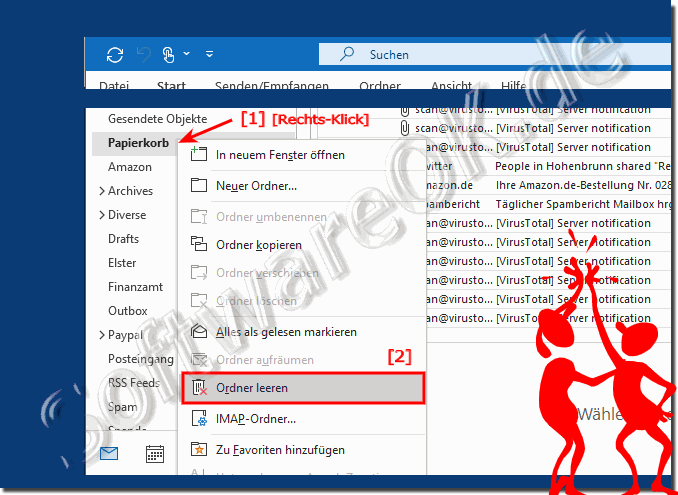
- Nutzen Sie den Papierkorb: Vergessen Sie nicht, den Papierkorb regelmäßig zu leeren, um endgültig Platz freizugeben.
- Komprimieren Sie Ordner: Reduzieren Sie die Größe Ihrer Ordner, indem Sie sie komprimieren.
- Archivieren Sie alte E-Mails: Verschieben Sie ältere E-Mails in ein Archiv, um Ihr Hauptpostfach aufzuräumen.
- Verwenden Sie Filter: Richten Sie Filterregeln ein, um automatisch unerwünschte E-Mails zu löschen oder in bestimmte Ordner zu verschieben.
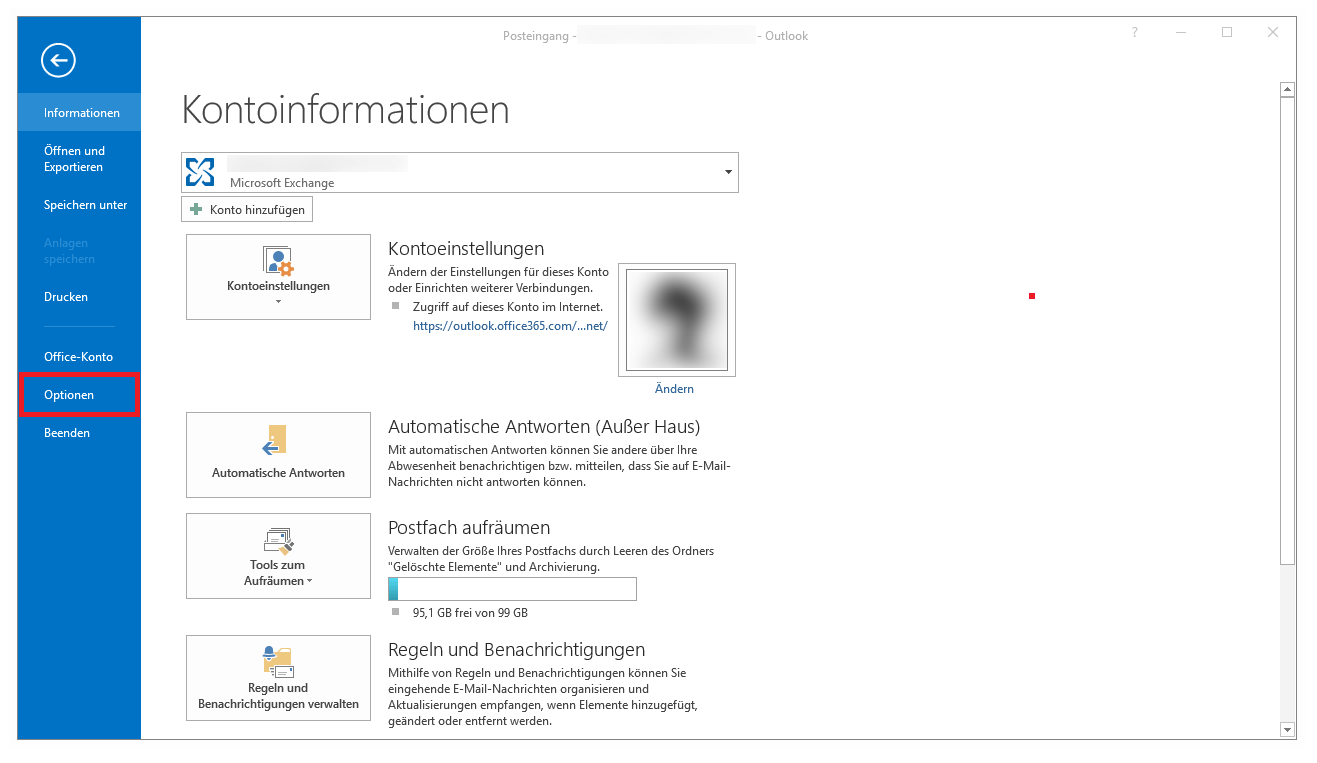
- Vermeiden Sie das Speichern von E-Mails: Löschen Sie E-Mails nachdem Sie sie gelesen oder beantwortet haben, anstatt sie im Postfach zu behalten.
- Prüfen Sie den Spam-Ordner: Überprüfen Sie regelmäßig Ihren Spam-Ordner und löschen Sie unerwünschte E-Mails endgültig.
- Verwalten Sie Ihre E-Mail-Abonnements: Kündigen Sie Abonnements, die Sie nicht mehr interessieren, um unerwünschte E-Mails zu reduzieren.
- Optimieren Sie Ihre E-Mail-Einstellungen: Überprüfen Sie Ihre E-Mail-Einstellungen und passen Sie sie an, um den Speicherplatzverbrauch zu minimieren.
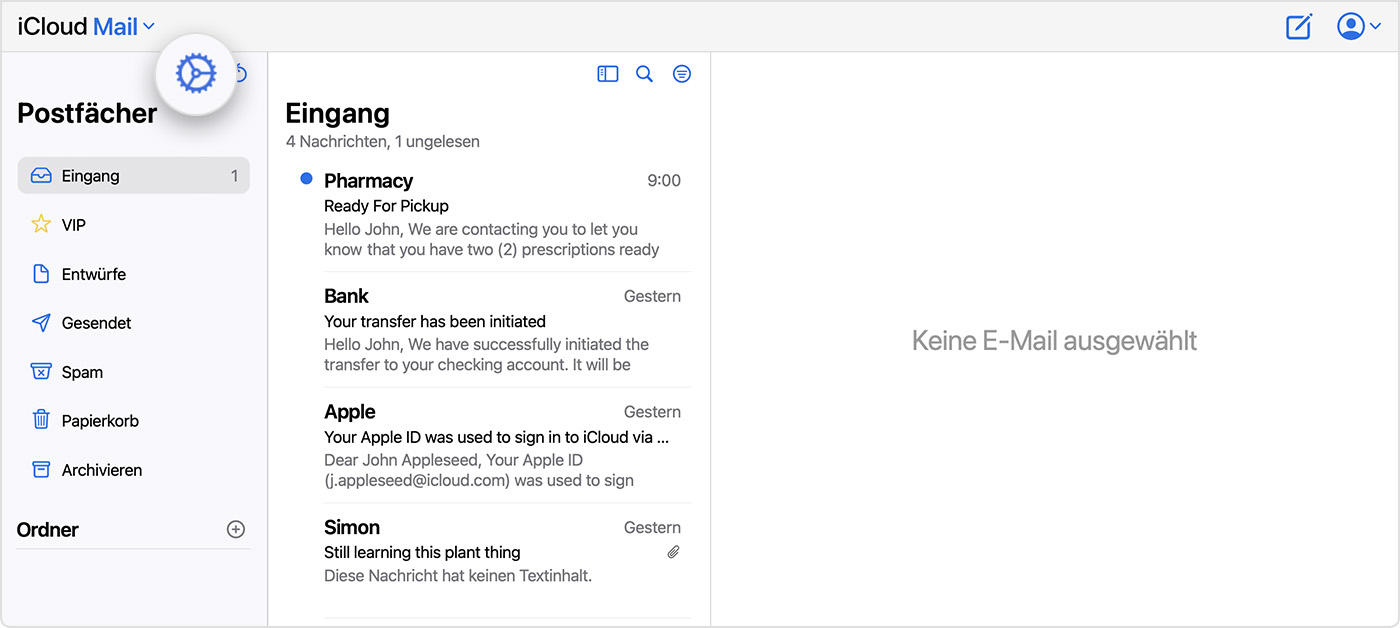
Verwenden Sie die Funktion Outlook-Bereinigungstools
1. Öffnen Sie Outlook und klicken Sie auf Datei.
2. Wählen Sie Optionen aus dem Dropdown-Menü.
3. Klicken Sie auf Erweitert und dann auf Outlook-Bereinigungstools.
4. Wählen Sie die gewünschten Optionen aus, wie z.B. das Löschen von alten Elementen oder das Komprimieren von Outlook-Daten.
5. Bestätigen Sie Ihre Auswahl und lassen Sie Outlook die Bereinigung durchführen.
Beachten Sie: Stellen Sie sicher, dass Sie vor der Bereinigung wichtige Elemente sichern und überprüfen Sie regelmäßig Ihre Mailbox-Größe, um zukünftige Probleme zu vermeiden.
Was tun, wenn der Fehler Outlook Postfach ist voll weiterhin auftritt?
Wenn der Fehler Outlook Postfach ist voll weiterhin auftritt, gibt es einige Schritte, die Sie unternehmen können, um das Problem zu beheben:
1. Überprüfen Sie die Größe Ihres Outlook Postfachs, um festzustellen, ob es tatsächlich voll ist. Öffnen Sie Outlook und gehen Sie zu Datei > Kontoeinstellungen > Kontoeinstellungen. Wählen Sie Ihr Konto aus und klicken Sie auf Ändern. Überprüfen Sie die Größe des Postfachs unter Serverdatendatei.
2. Löschen Sie unnötige Nachrichten und Dateien, um Platz in Ihrem Postfach zu schaffen. Markieren Sie die gewünschten Elemente und drücken Sie die Taste Entf auf Ihrer Tastatur.
3. Archivieren Sie alte Nachrichten und Elemente, die Sie nicht regelmäßig benötigen. Klicken Sie mit der rechten Maustaste auf den Ordner, den Sie archivieren möchten, und wählen Sie Archivordner. Wählen Sie die gewünschten Optionen aus und klicken Sie auf OK.
4. Verschieben Sie größere Dateien oder Anhänge auf Ihre Festplatte oder in einen anderen Speicherort außerhalb von Outlook. Klicken Sie mit der rechten Maustaste auf die Datei oder den Anhang und wählen Sie Speichern unter.
5. Wenn Sie ein Exchange Online-Konto verwenden, wenden Sie sich an Ihren IT-Administrator, um Informationen über die maximale Größenbeschränkung für Ihr Postfach zu erhalten.
Beachten Sie: Wenn der Fehler Outlook Postfach ist voll weiterhin auftritt, kann es sein, dass Ihr Postfach die maximale Größenbeschränkung erreicht hat. In diesem Fall sollten Sie eine andere Lösung in Betracht ziehen, wie das Erhöhen der Speicherbegrenzung oder das Archivieren von alten Elementen.
Zusätzliche Tipps zur Beseitigung von Unordnung in Ihrem Outlook-Konto
- Archivieren Sie alte E-Mails: Verschieben Sie E-Mails, die Sie nicht mehr benötigen, in einen separaten Archivordner, um Platz in Ihrem Outlook-Konto zu schaffen.
- Löschen Sie Junk-E-Mails: Überprüfen Sie regelmäßig Ihren Junk-E-Mail-Ordner und löschen Sie unerwünschte E-Mails, um Speicherplatz freizugeben.
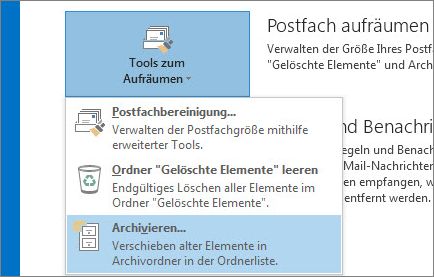
- Organisieren Sie Ihre Ordner: Erstellen Sie spezifische Ordner für verschiedene Arten von E-Mails und sortieren Sie Ihre Nachrichten entsprechend, um die Übersichtlichkeit zu verbessern.
- Komprimieren Sie Ihr Outlook-Datendatei: Durch die Komprimierung Ihrer PST- oder OST-Datei können Sie Platz sparen und die Leistung von Outlook verbessern.
- Verwenden Sie Regeln und Filter: Legen Sie Regeln fest, um eingehende E-Mails automatisch in bestimmte Ordner zu verschieben und so das Postfach sauber zu halten.
- Entfernen Sie unbenötigte Anhänge: Löschen Sie Anhänge, die Sie nicht mehr benötigen, aus Ihren E-Mails, um den Speicherplatz zu reduzieren.
- Leeren Sie den Papierkorb: Vergessen Sie nicht, Ihren Outlook-Papierkorb regelmäßig zu leeren, um endgültig Platz freizugeben.
- Deaktivieren Sie die Synchronisierung ungenutzter Ordner: Reduzieren Sie die Synchronisierung von Outlook-Ordnern, die Sie selten verwenden, um Speicherplatz zu sparen.
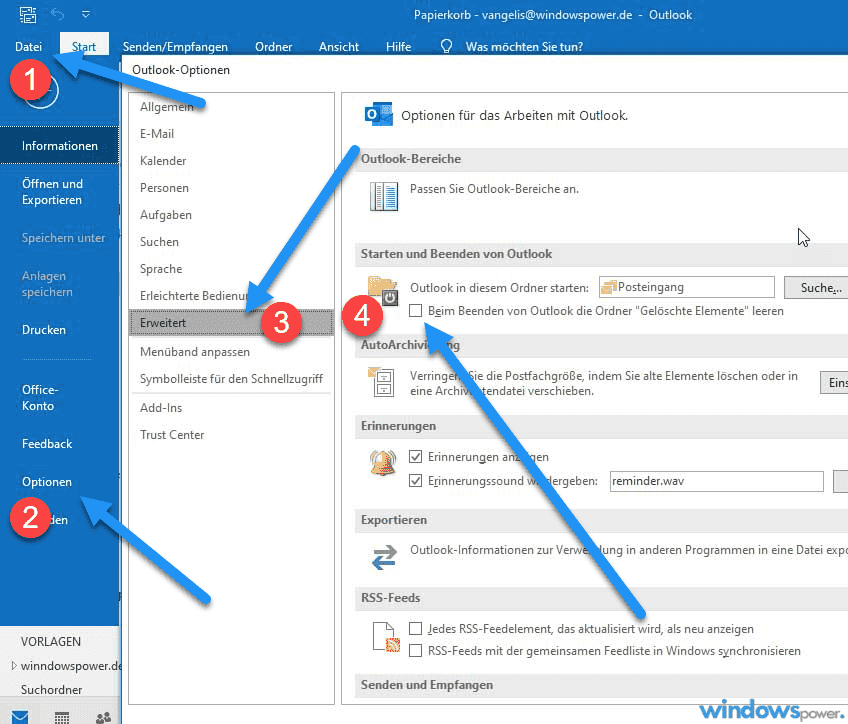
- Verwenden Sie die Suchfunktion effektiv: Nutzen Sie die leistungsstarke Suchfunktion von Outlook, um schnell bestimmte E-Mails zu finden und unnötige Unordnung zu vermeiden.
- Überprüfen Sie Ihre E-Mail-Einstellungen: Stellen Sie sicher, dass Ihre E-Mail-Einstellungen optimal konfiguriert sind, um unnötigen Speicherplatzverbrauch zu vermeiden.
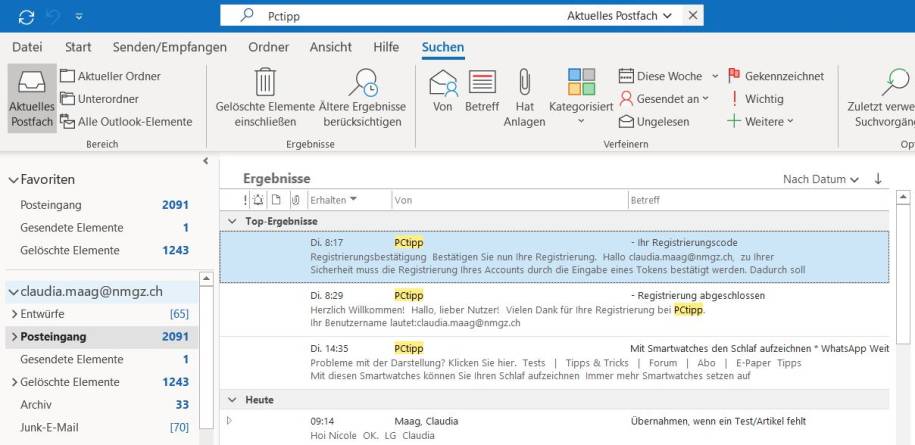
Ihr PC in Bestform
Mit Fortect wird Ihr Computer leistungsfähiger und sicherer. Unsere umfassende Lösung beseitigt Probleme und optimiert Ihr System für eine reibungslose Nutzung.
Erfahren Sie mehr über die Vorteile von Fortect:
Fortect herunterladen
